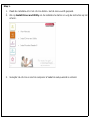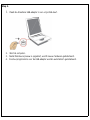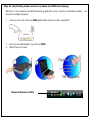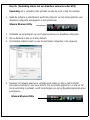Stap 1.
1. Plaats de installatie-cd in het cd-rom-station. Het cd-menu wordt geopend.
2. Klik op Install Driver and Utility om de installatie te starten en volg de instructies op het
scherm.
3. Verwijder de cd-rom en sluit de computer af nadat de setup-wizard is voltooid.

Stap 2.
1. Plaats de draadloze USB-adapter in een vrije USB-sleuf.
2. Start de computer.
3. Nadat Windows opnieuw is opgestart, wordt nieuwe hardware gedetecteerd.
4. De stuurprogramma's voor de USB-adapter worden automatisch geïnstalleerd.

Stap 3a. (Verbinding maken met een netwerk met WPS-beveiliging)
Wanneer u een netwerk met WPS-beveiliging gebruikt, kunt u hiermee verbinding maken via
twee eenvoudige knoppen.
1. Houd op de router de knop WPS gedurende twee seconden ingedrukt:
2. Druk op de USB-adapter op de knop WPS.
3. Wacht twee minuten.
Sitecom Wireless Utility

Stap 3b. (Verbinding maken met een draadloos netwerk zonder WPS)
Opmerking: als u verbinding hebt gemaakt via stap 3a, kunt u stap 3b overslaan.
1. Nadat de software is geïnstalleerd, wordt het pictogram van het hulpprogramma voor
draadloze configuratie weergegeven in het systeemvak.
2. Dubbelklik op het pictogram van het hulpprogramma voor draadloze configuratie.
3. Klik op Network en klik op de knop Refresh.
4. De draadloze adapter zoekt nu naar de beschikbare netwerken in de omgeving.
5. Selecteer het netwerk waarmee u verbinding wilt maken en klik op Add to Profile.
Vervolgens verschijnt er een nieuw scherm. Vul de vereiste gegevens in en klik op “ok”.
Als de verbinding is gemaakt, wordt het pictogram van het configuratieprogramma groen
weergegeven.
Sitecom Wireless Utility
Sitecom Wireless Utility
Documenttranscriptie
Stap 1. 1. Plaats de installatie-cd in het cd-rom-station. Het cd-menu wordt geopend. 2. Klik op Install Driver and Utility om de installatie te starten en volg de instructies op het scherm. 3. Verwijder de cd-rom en sluit de computer af nadat de setup-wizard is voltooid. Stap 2. 1. Plaats de draadloze USB-adapter in een vrije USB-sleuf. 2. 3. 4. Start de computer. Nadat Windows opnieuw is opgestart, wordt nieuwe hardware gedetecteerd. De stuurprogramma's voor de USB-adapter worden automatisch geïnstalleerd. Stap 3a. (Verbinding maken met een netwerk met WPS-beveiliging) Wanneer u een netwerk met WPS-beveiliging gebruikt, kunt u hiermee verbinding maken twee eenvoudige knoppen. 1. Houd op de router de knop WPS gedurende twee seconden ingedrukt: 2. 3. Druk op de USB-adapter op de knop WPS. Wacht twee minuten. Sitecom Wireless Utility via Stap 3b. (Verbinding maken met een draadloos netwerk zonder WPS) Opmerking: als u verbinding hebt gemaakt via stap 3a, kunt u stap 3b overslaan. 1. Nadat de software is geïnstalleerd, wordt het pictogram van het hulpprogramma voor draadloze configuratie weergegeven in het systeemvak. Sitecom Wireless Utility 2. Dubbelklik op het pictogram van het hulpprogramma voor draadloze configuratie. 3. Klik op Network en klik op de knop Refresh. De draadloze adapter zoekt nu naar de beschikbare netwerken in de omgeving. 4. 5. Selecteer het netwerk waarmee u verbinding wilt maken en klik op Add to Profile. Vervolgens verschijnt er een nieuw scherm. Vul de vereiste gegevens in en klik op “ok”. Als de verbinding is gemaakt, wordt het pictogram van het configuratieprogramma groen weergegeven. Sitecom Wireless Utility-
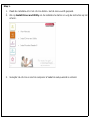 1
1
-
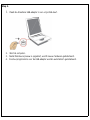 2
2
-
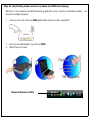 3
3
-
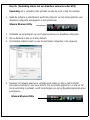 4
4
Gerelateerde papieren
Andere documenten
-
Conceptronic C300RU_V3 Handleiding
-
Nikon WT-7 Handleiding
-
Nikon UT-1 Handleiding
-
Linksys WUSB6300 Gebruikershandleiding
-
Canon Wireless File Transmitter WFT-E7 B Handleiding
-
Canon Wireless File Transmitter WFT-E2II B Handleiding
-
Nikon WT-7 Handleiding
-
Samsung Samsung ML-2956 Laser Printer series Handleiding
-
Fresh 'n Rebel 1ARB500 Handleiding